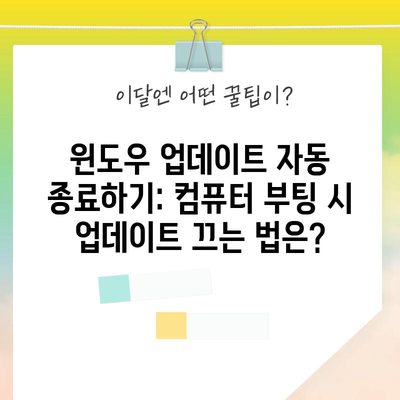컴퓨터 부팅 종료시 윈도우 업데이트 자동으로 안되게 하는법 업데이트 끄기
윈도우에서 컴퓨터를 부팅하거나 종료할 때, 자동으로 윈도우 업데이트가 실행되면 불편함을 겪는 사용자들이 많습니다. 이런 상황에서 컴퓨터 부팅 종료시 윈도우 업데이트 자동으로 안되게 하는법 업데이트 끄기를 통해 귀찮은 자동 업데이트를 끌 수 있는 방법을 알아보겠습니다.
윈도우 업데이트가 자동으로 진행되는 이유
윈도우 업데이트는 PC의 보안을 강화하고 성능을 향상시키기 위해 중요한 역할을 합니다. 마이크로소프트는 사용자가 최신 패치를 항상 받을 수 있도록 자동 업데이트 기능을 기본으로 설정해 두었습니다. 하지만 이로 인해 사용자는 불편함을 겪을 수 있습니다. 특히, 시스템을 종료하려고 할 때 업데이트가 시작되면 기다려야 하거나, 부팅 후 시스템이 느려지는 현상을 겪는 경우가 많습니다.
시스템 성능 저하
업데이트가 설치되는 과정에서 배경 프로세스가 작동하게 되며, 이로 인해 CPU와 메모리 사용량이 급격히 증가할 수 있습니다. 다음 표는 특정 윈도우 업데이트가 시스템 성능에 미치는 영향에 대한 예시입니다.
| 업데이트 종류 | CPU 사용률 | 메모리 사용률 | 소요 시간 |
|---|---|---|---|
| 보안 업데이트 | 40% | 25% | 10분 |
| 기능 업데이트 | 75% | 50% | 30분 |
| 일반 패치 | 20% | 10% | 5분 |
위의 표에서 볼 수 있듯이, 기능 업데이트의 경우 상당한 리소스를 소모하는 경향이 있습니다. 그러므로 이러한 업데이트가 자동으로 실행되도록 설정해 놓는 것은 사용자에게 가끔 난관이 될 수 있습니다.
사용자 옵션의 부족
윈도우 업데이트를 관리할 수 있는 몇 가지 옵션은 제공되지만, 대부분 평균 사용자는 자동 업데이트 기능을 끄고 싶어도 그 방법을 모르거나 찾아내기 어려울 수 있습니다. 따라서 사용자에게 필요한 것은 더 이상 업데이트를 자동으로 실행하지 않는 설정을 간편하게 변경할 수 있는 방법입니다.
💡 윈도우10 업데이트를 끄는 방법을 지금 바로 알아보세요! 💡
윈도우 업데이트 끄는 방법
이제 컴퓨터 부팅 및 종료 시 윈도우 업데이트가 자동으로 진행되지 않도록 설정하는 방법을 단계별로 살펴보겠습니다. 초보자도 쉽게 따라할 수 있도록 세부적인 설명을 제공할 것입니다.
1단계: 실행 창 열기
첫 단계는 실행 창을 여는 것입니다. 키보드에서 윈도우 키와 R 키를 함께 누릅니다. 그러면 작은 창이 열리게 됩니다. 이 창은 다양한 명령어를 입력하여 특정 기능을 실행할 수 있게 해줍니다.
2단계: 로컬 그룹 정책 편집기 열기
실행 창에 gpedit.msc를 입력한 후 확인 버튼을 클릭합니다. 만약 gpedit.msc를 찾을 수 없습니다라는 메시지가 나타난다면, 이는 Windows Home 버전을 사용할 경우 나타날 수 있는 에러입니다. 이 경우 추가적인 소프트웨어 설치가 필요할 수 있습니다.
에러 해결 방법
| 에러 메시지 | 해결 방법 |
|---|---|
| gpedit.msc를 찾을 수 없습니다 | Windows Home에서 Group Policy Editor 설치 |
| 접근 권한이 없습니다 | 관리자 권한으로 실행하기 |
3단계: 윈도우 업데이트 설정하기
로컬 그룹 정책 편집기가 열리면 다음 경로를 따라갑니다.
- 컴퓨터 구성
- 관리 템플릿
- Windows 구성 요소
- Windows 업데이트
여기서 자동 업데이트 구성 항목을 더블 클릭하면 설정 창이 열립니다.
- 사용을 선택하고,
- 자동 업데이트 구성 → 다운로드 및 자동 설치 알림으로 변경 후 확인 버튼을 클릭합니다.
이렇게 하면 PC 부팅 및 종료 시 자동으로 업데이트를 받지 않게 됩니다.
4단계: 설정 확인하기
설정이 완료된 후, 설정이 잘 적용되었는지 확인하는 것이 좋습니다. 재부팅 후 업데이트가 실행되지 않는지 체크해보세요. 만약 여전히 업데이트가 실행된다면, 설정을 다시 한 번 검토해 보아야 합니다.
5단계: 업데이트 수동으로 관리하기
자동 업데이트를 종료한 후에도 업데이트가 필요한 경우, 수동으로 업데이트를 진행할 수 있습니다. 아래의 표는 자동 업데이트를 비활성화한 후 어떻게 업데이트를 수동으로 관리할 수 있는지에 대한 예시입니다.
| 방법 | 설명 |
|---|---|
| 수동 업데이트 | 설정 > 업데이트 및 보안 > Windows 업데이트에서 업데이트 확인을 클릭하십시오. |
| 특정 업데이트 선택 | 업데이트 기록 보기를 선택하여 선택적으로 제거할 수 있습니다. |
조금 번거롭겠지만, 수동으로 업데이트를 관리할 수 있는 유연성을 가지게 됩니다.
💡 윈도우10 업데이트를 완벽하게 끄는 방법을 알아보세요. 💡
결론: 필요한 설정을 적용하자
컴퓨터 부팅 종료시 윈도우 업데이트 자동으로 안되게 하는법 업데이트 끄기 설정은 경과 시간을 절약하고 성능 저하를 방지하는 데 매우 유용합니다. 물론 업데이트가 필요한 부분도 있을 수 있지만, 이를 수동으로 관리함으로써 유연한 운영이 가능합니다. 그러므로 사용자가 불편함을 겪고 있는 경우, 상기한 방법을 적용해보시기를 권장합니다.
💡 윈도우10 업데이트를 간편하게 끄는 방법을 지금 알아보세요! 💡
자주 묻는 질문과 답변
💡 윈도우 업데이트를 끄는 간단한 방법을 알아보세요. 💡
Q1: 윈도우 업데이트를 껐는데, 중요한 보안 업데이트를 놓치지 않을까요?
A: 이 방법은 자동 업데이트를 비활성화하는 것이며, 주기적으로 수동으로 업데이트를 확인하는 것을 추천드립니다.
Q2: gpedit.msc가 에러가 뜹니다. 어떻게 해야 하나요?
A: Windows 10 Home 버전에서는 그룹 정책 편집기가 기본적으로 포함되어 있지 않아 추가 설치가 필요합니다.
Q3: 자동 업데이트를 끄면 어떤 문제가 발생하나요?
A: 자동으로 업데이트를 적용받지 않아 보안 취약점이 발생할 수 있으므로, 주기적으로 수동으로 체크해야 합니다.
Q4: 업데이트가 필요한 경우 어떻게 수동으로 업데이트하나요?
A: 설정 > 업데이트 및 보안 > Windows 업데이트로 가시면 직접 업데이트를 확인하고 진행할 수 있습니다.
윈도우 업데이트 자동 종료하기: 컴퓨터 부팅 시 업데이트 끄는 법은?
윈도우 업데이트 자동 종료하기: 컴퓨터 부팅 시 업데이트 끄는 법은?
윈도우 업데이트 자동 종료하기: 컴퓨터 부팅 시 업데이트 끄는 법은?